
GMOコインからメタマスクにイーサリアムを送金したんだけど、失敗したくないからやり方を教えてほしい……送金する際の手数料がどのくらい必要なのかも気になる。
こんなお悩みを解決します。
本記事では次のことをお伝えします。
- GMOコインからメタマスクに送金する方法
- GMOコインの送金手数料
 ゆはな
ゆはなというぼくは暗号資産とNFTに90万円ほど投資していて、GMOコイン含めて複数の取引所を利用しています。
本記事を読めば、失敗することなくGMOコインからメタマスクに送金が完了してNFTを始める準備ができますよ!
メタマスクへの送金に必要な時間は5分。
サクッと設定してNFTの世界に足を踏み入れてみましょう。
まだGMOコインの口座開設をしていない場合は完全無料で簡単に開設できます。
具体的な口座開設手順についてはこちらの記事で詳しく解説しているので参考にどうぞ。
GMOコインからメタマスクに送金する3STEP
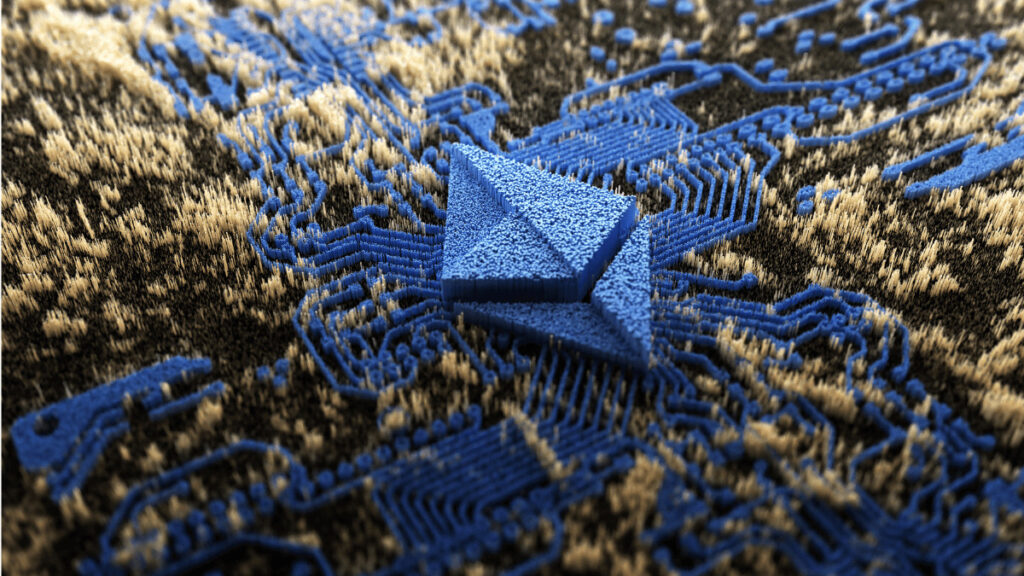
GMOコインからメタマスクへ送金する方法は以下の3STEP。
 ゆはな
ゆはな順番に解説します。
手順1:メタマスクのアドレスを確認
まずは送金先であるメタマスクのアドレスを確認します。
メタマスクのアプリを開くと、中央にアドレスが表示されるのでタップします。
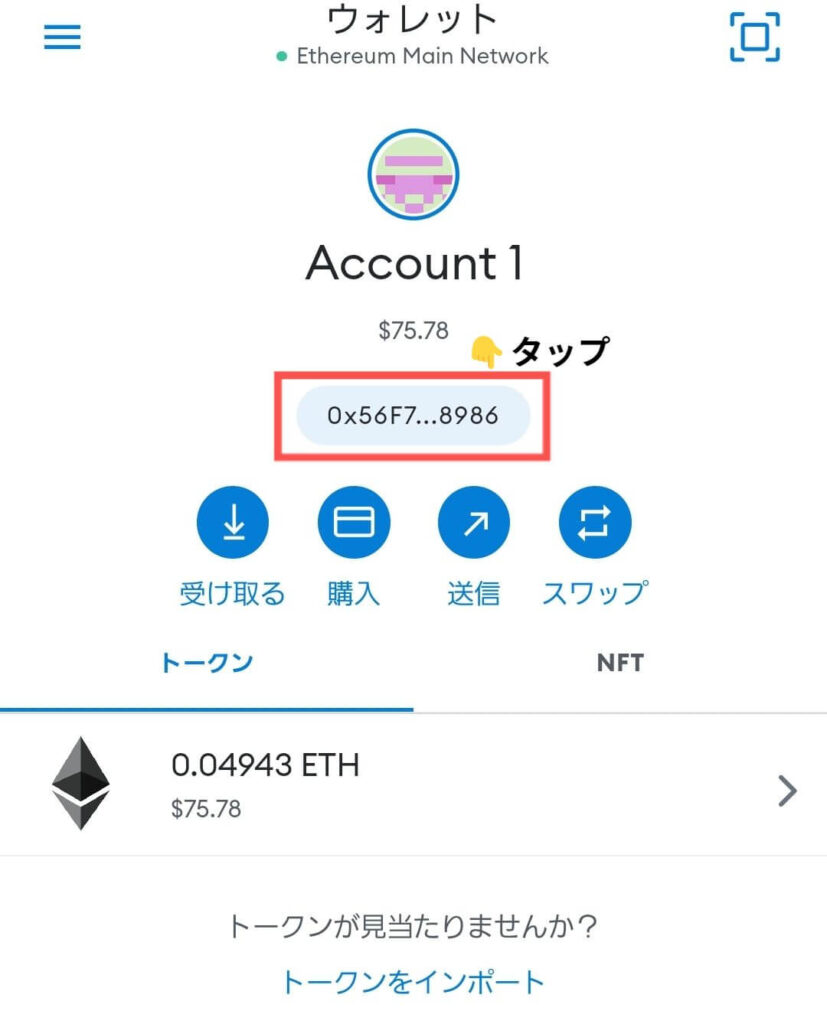
送付先のアドレスがコピーされました。
次の手順2でこのアドレスを使います。
手順2:GMOコインでアドレスを登録
次に、GMOコインから送金する為にアドレス登録を行います。
GMOコインのアプリを開いて「アカウント」>「トレーダーモードに切り替え」の順にタップ。
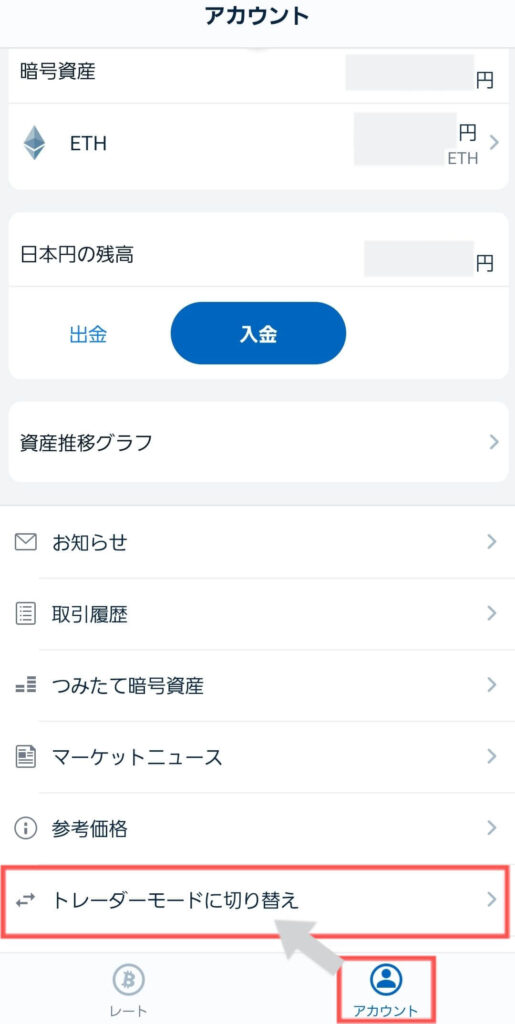
トレーダーモードのホーム画面から「預入/送付」をタップ。
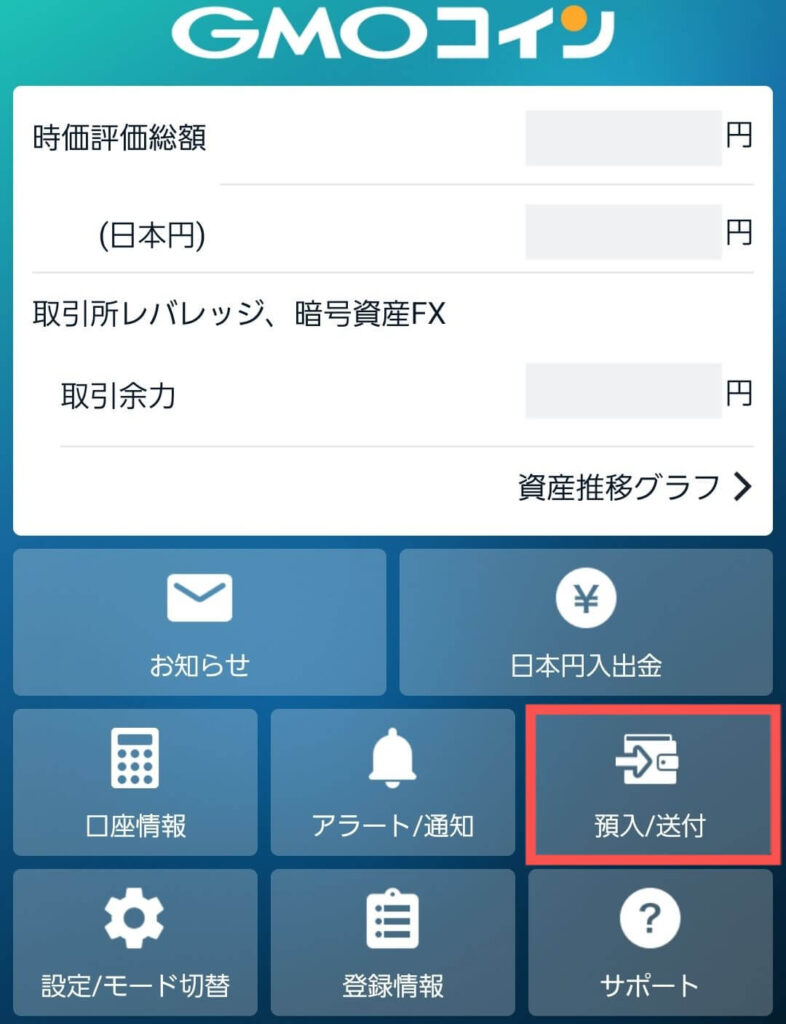
送金画面が表示されます。今回はイーサリアムを送るので「ETH」をタップ。
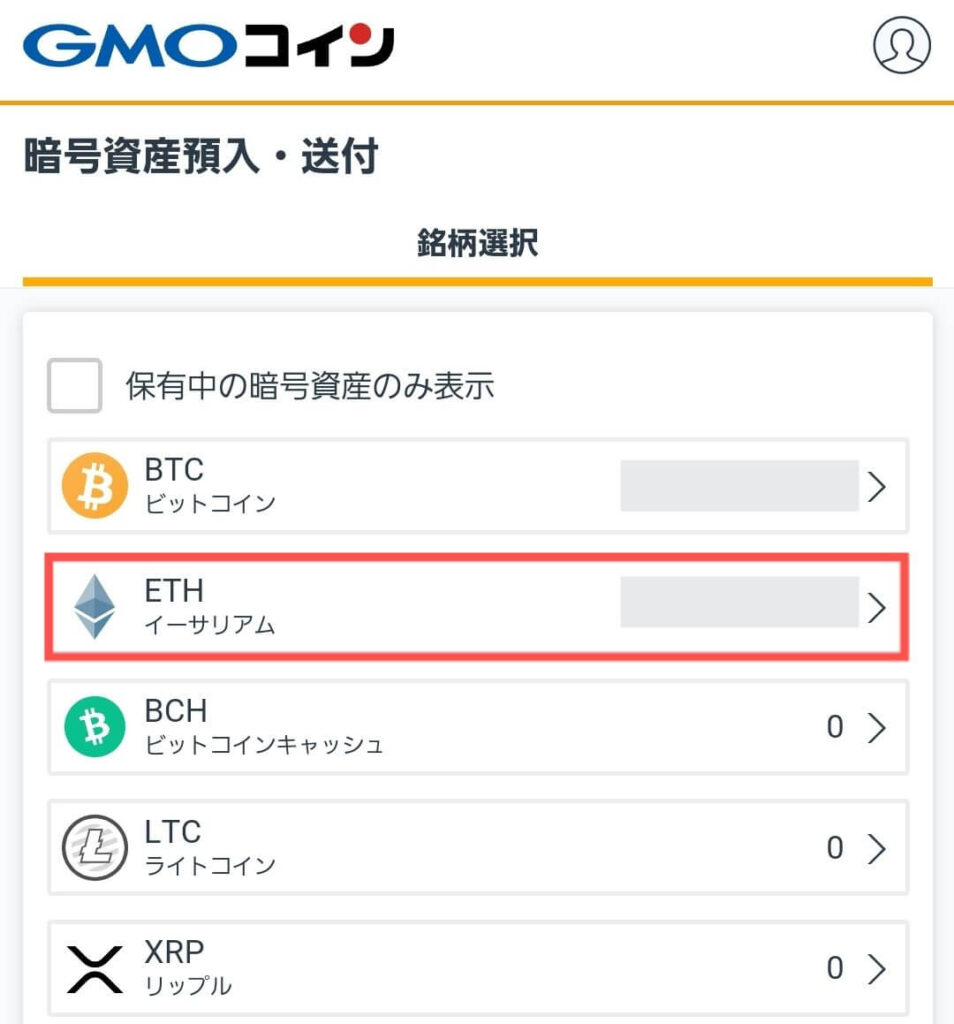
「送付」>「新しい宛先を追加する」の順にタップ。
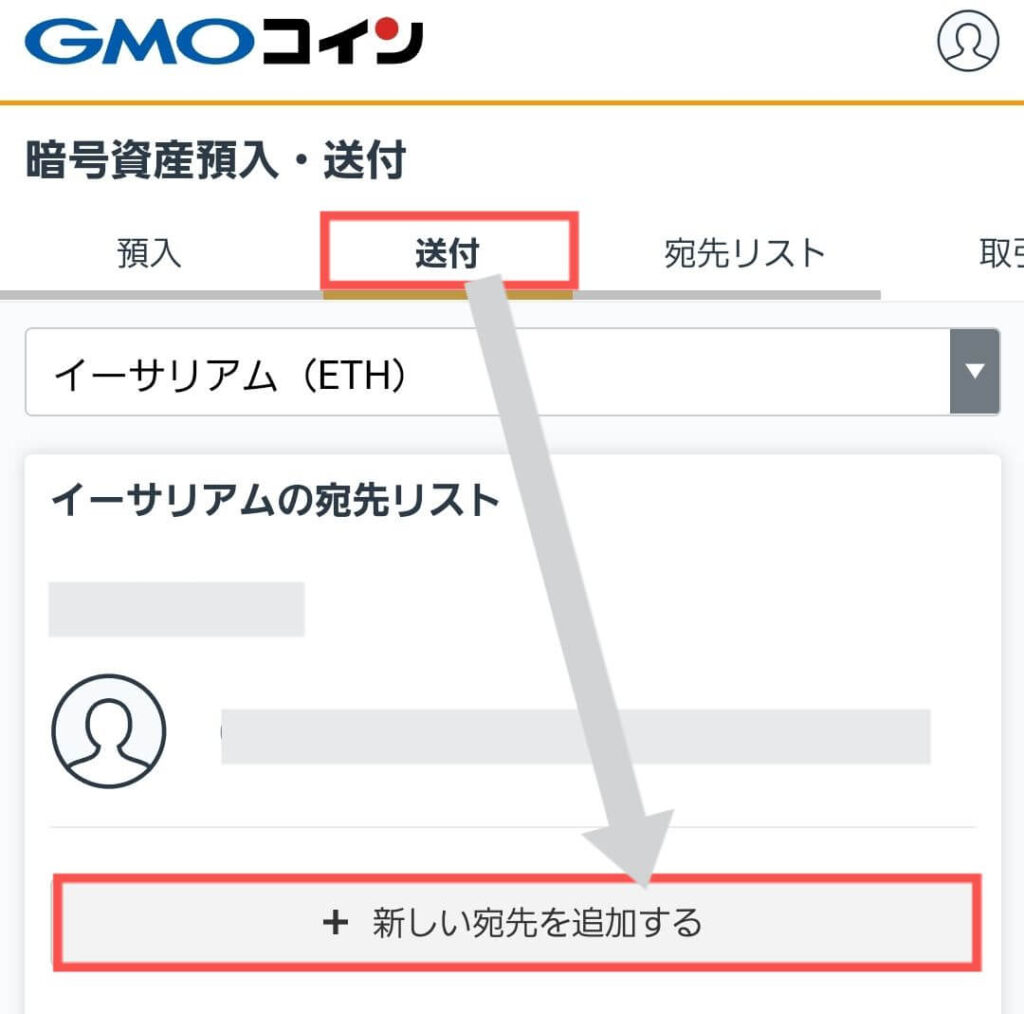
宛先情報の入力画面になるので「GMOコイン以外」をタップ。
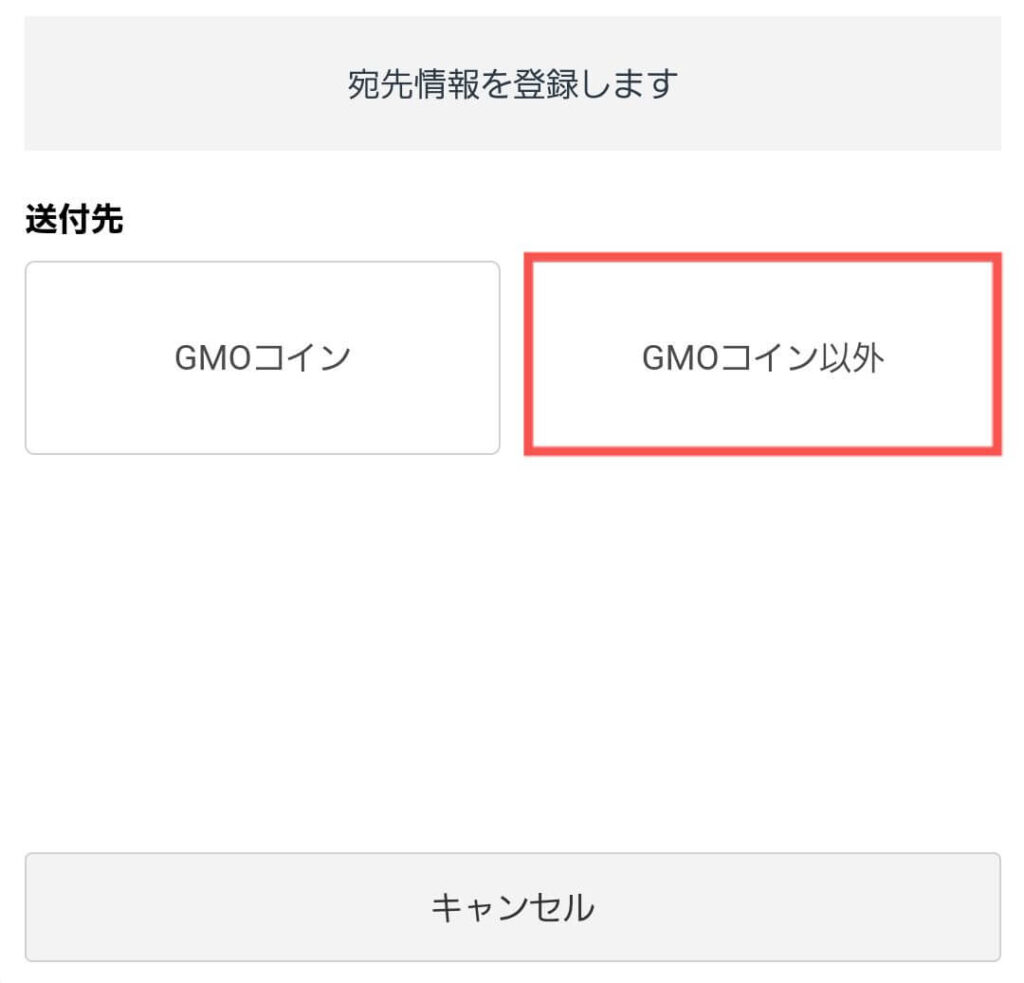
送付先ウォレットは「プライベートウォレット」をタップ。
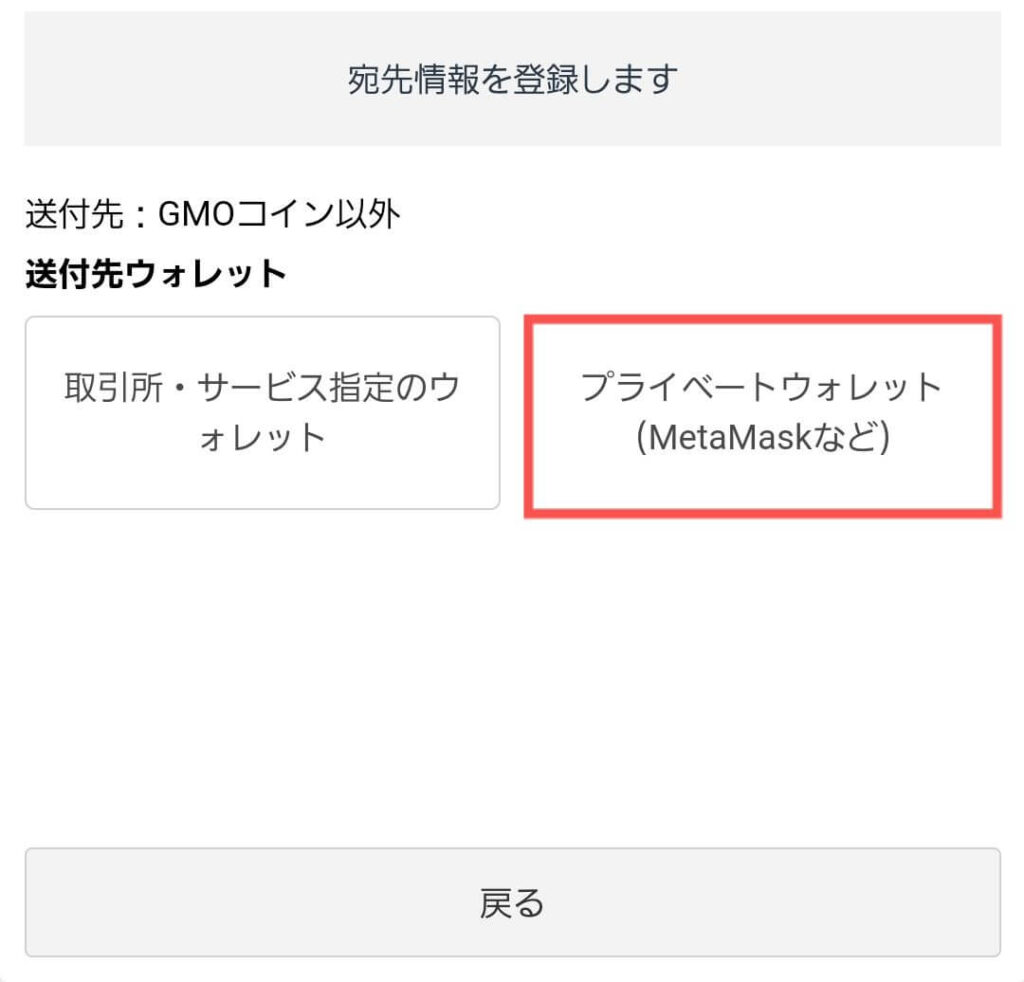
受取人は「ご本人さま」をタップ。
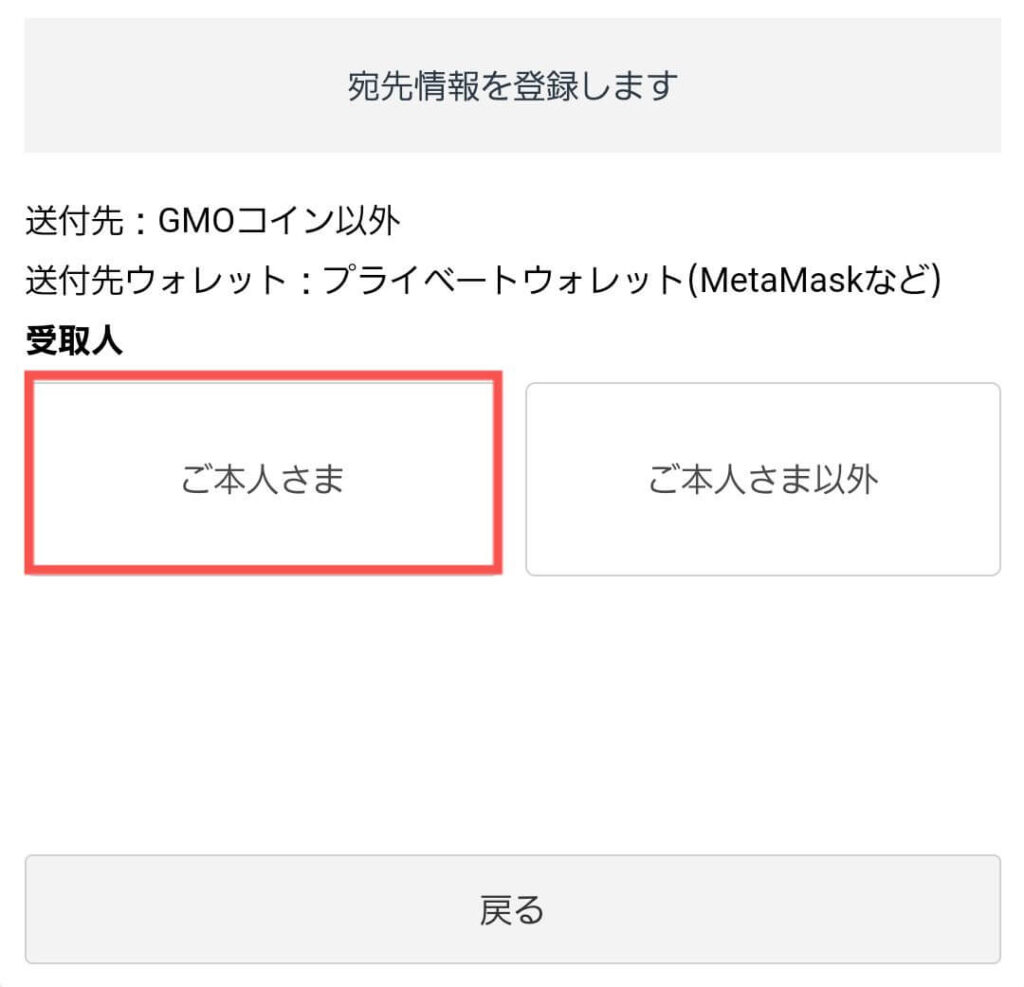
本人情報を確認の上「宛先情報の登録画面へ」をタップ。
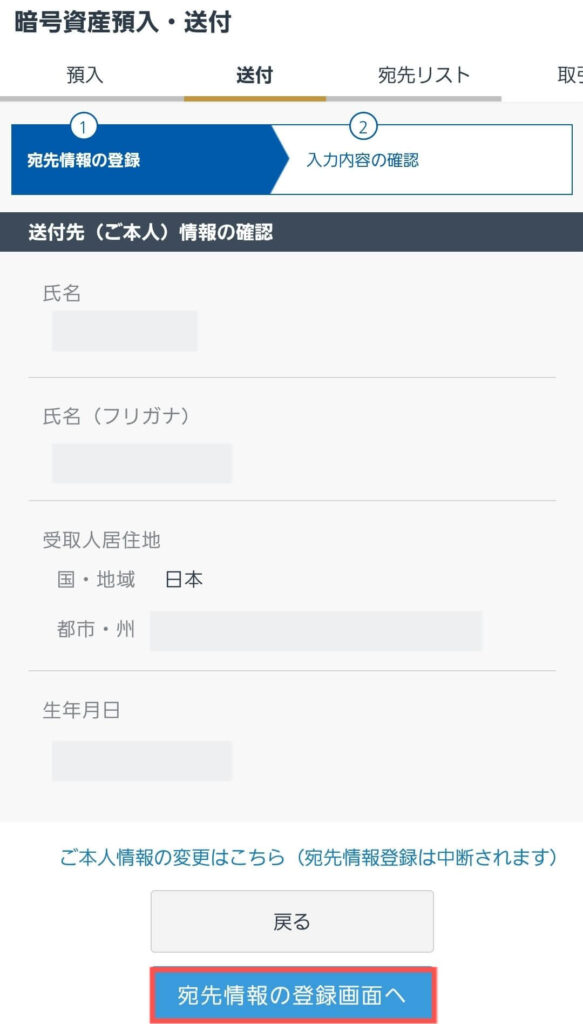
宛先名称は「メタマスク」、イーサリアムアドレスには手順1でコピーしたメタマスクの「ウォレットアドレス」を貼り付け、画面下の「確認画面へ」をタップ。
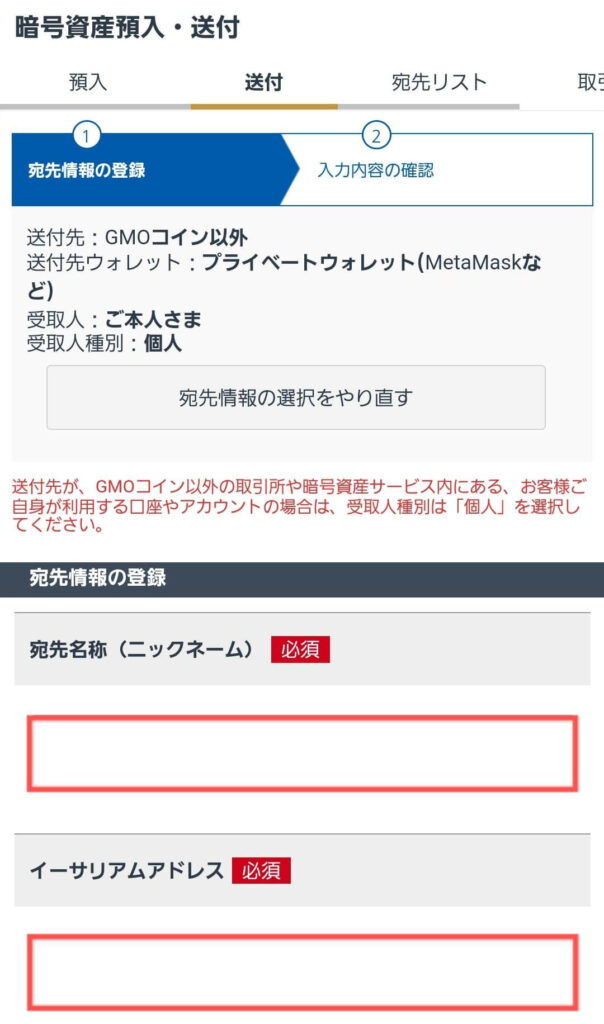
宛先情報に間違いがないか確認して、2か所にチェックを入れたら「登録する」をタップ。
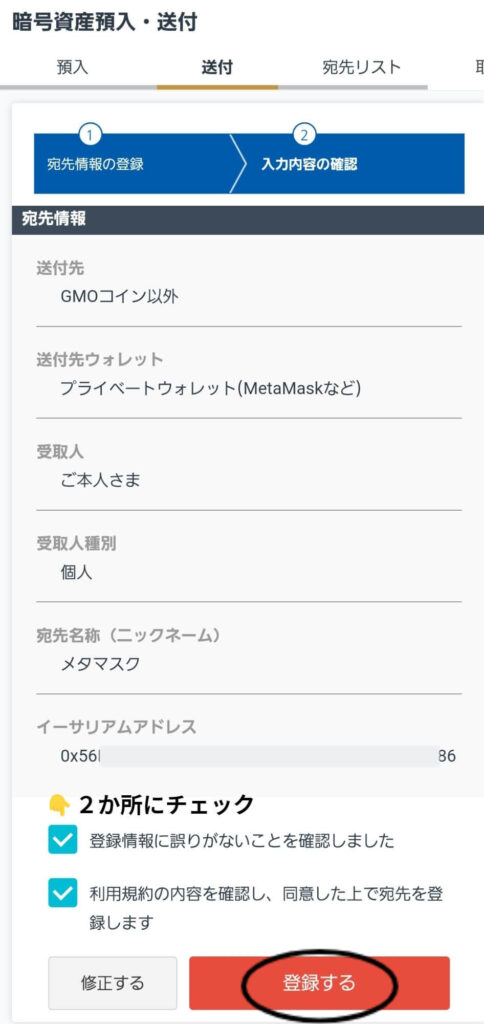
確認メールが登録したメールアドレスに送信されます(まだ宛先登録は完了していません!)。
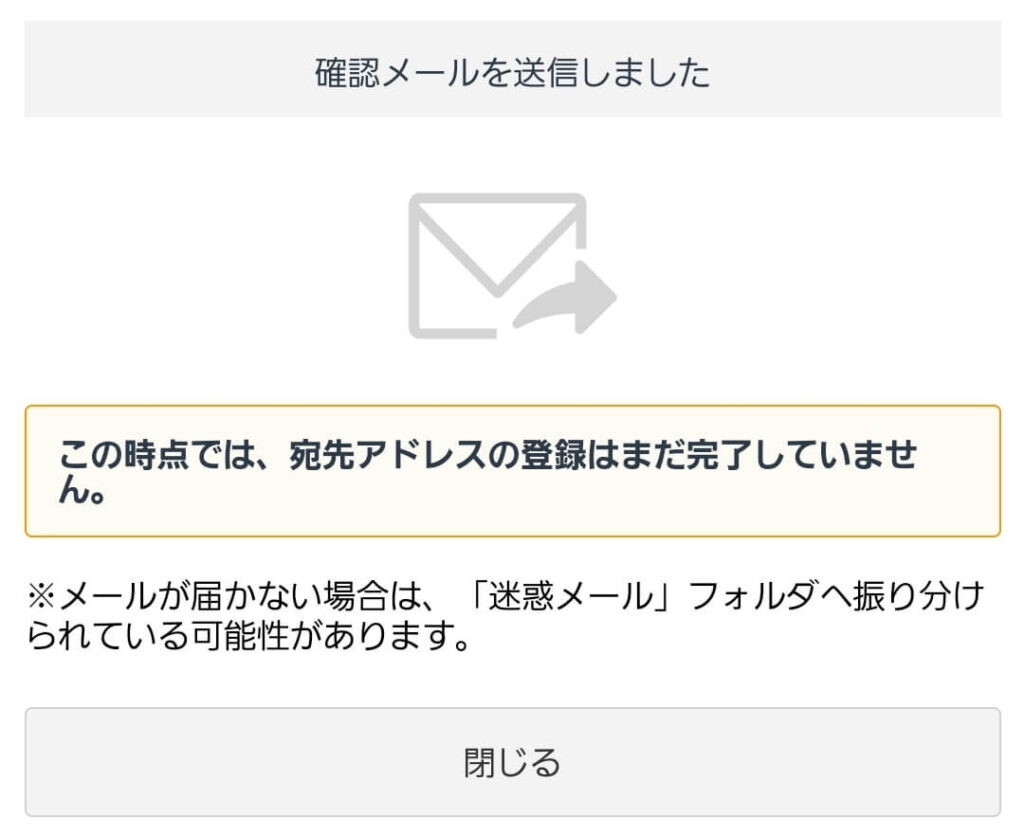
送られてきたメールのリンクをタップ。
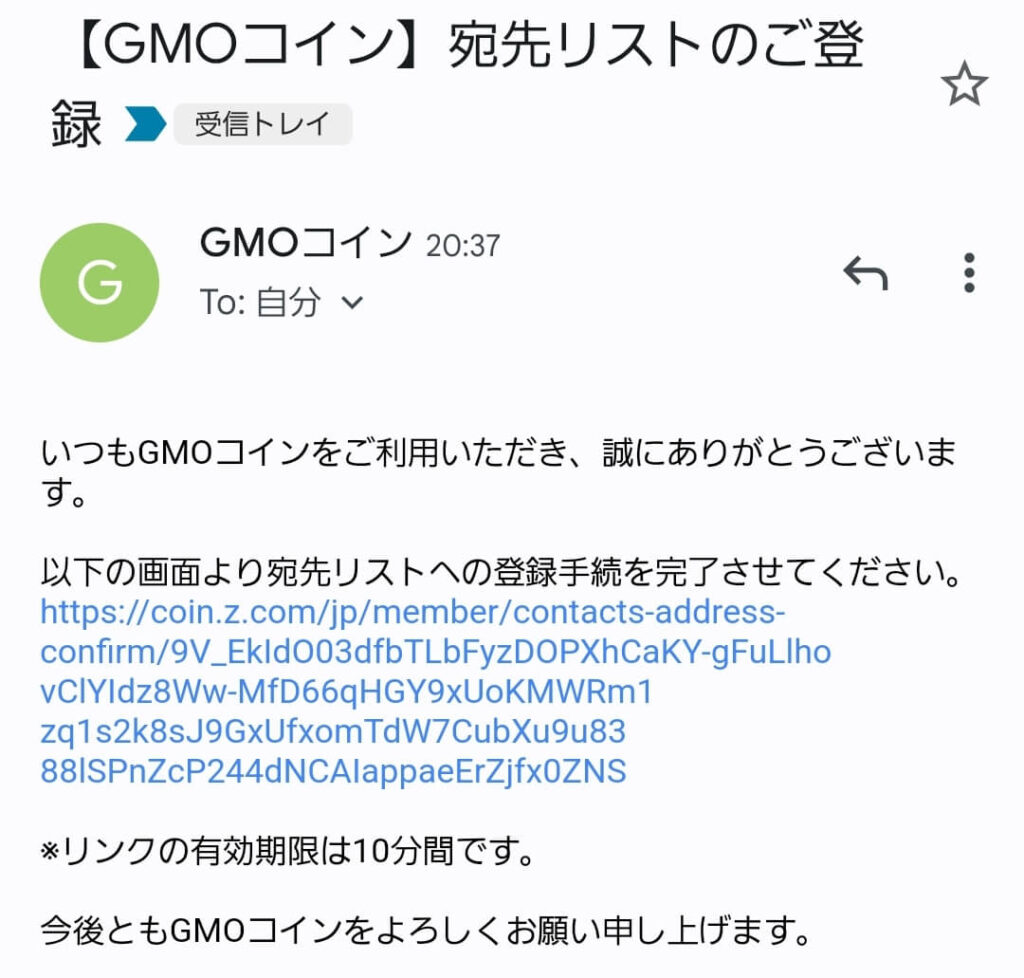
確認画面になるので「認証を完了する」をタップ。
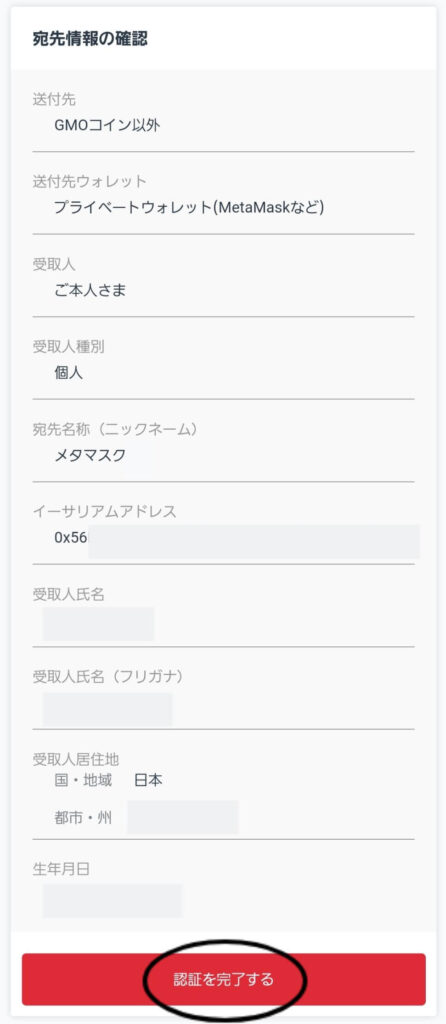
宛先アドレスの登録が完了しました!
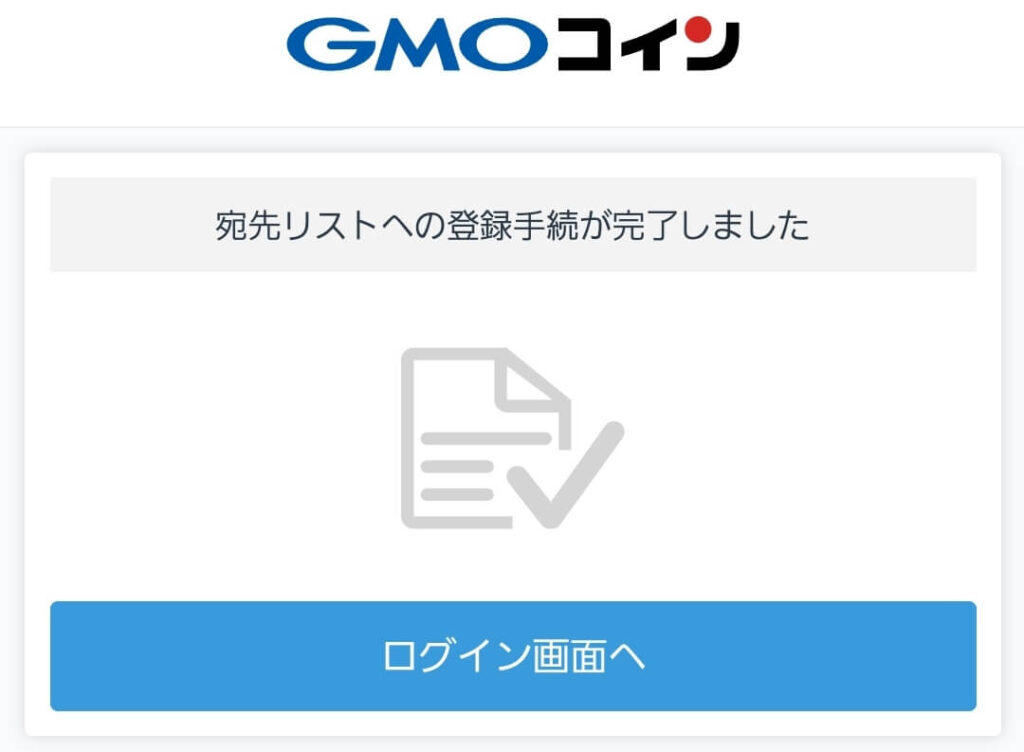
 ゆはな
ゆはなあとは送金手続きで完了です!
手順3:GMOコインで送金手続き
最後に送金手続きを行います。
GMOコインでは
送金手数料は無料
なので頻繁に送金する場合でも安心して利用ができます。
手順2のSTEP4の画面に登録した宛先が表示されるのでタップ。
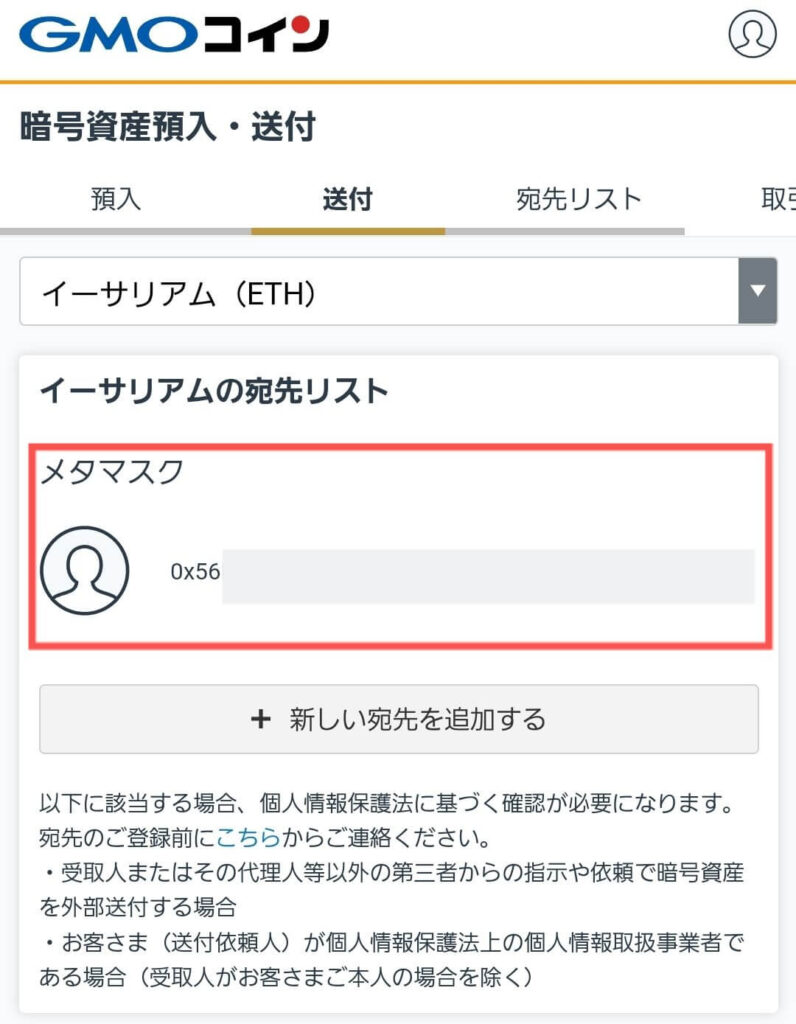
宛先情報を確認してチェックを入れたら「次へ」をタップ。
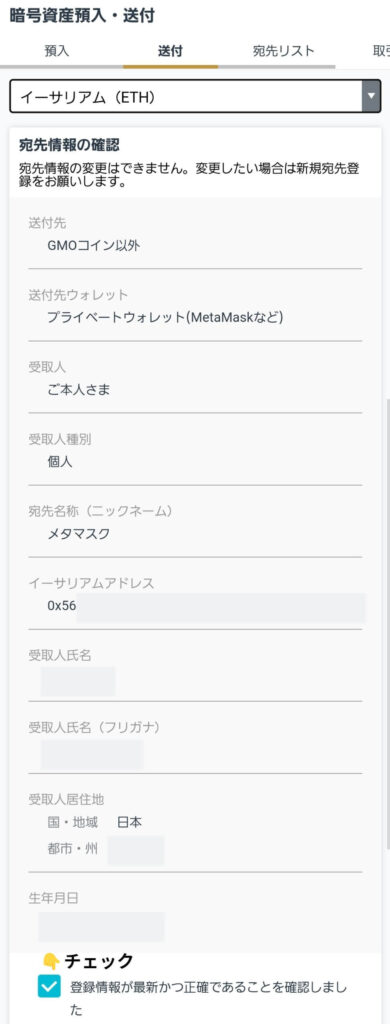
送付するイーサリアムや2段階認証コードを入力して「確認画面」をチェック。
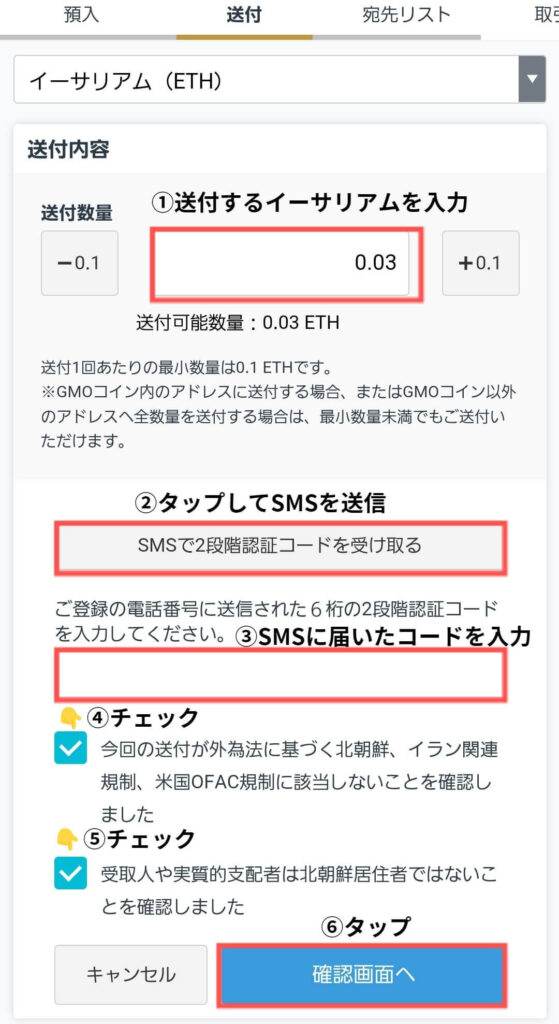
メタマスクに送金できる最小のイーサリアムは0.1ETHですが、保有しているイーサリアム全数量を送付する場合は0.1ETHより少なくても送付可能です。上の図では保有数量も送付数量も0.03ETHなので送付OKとなります。
送付内容確認画面になるので2か所にチェックをいれて「実行」をタップ。
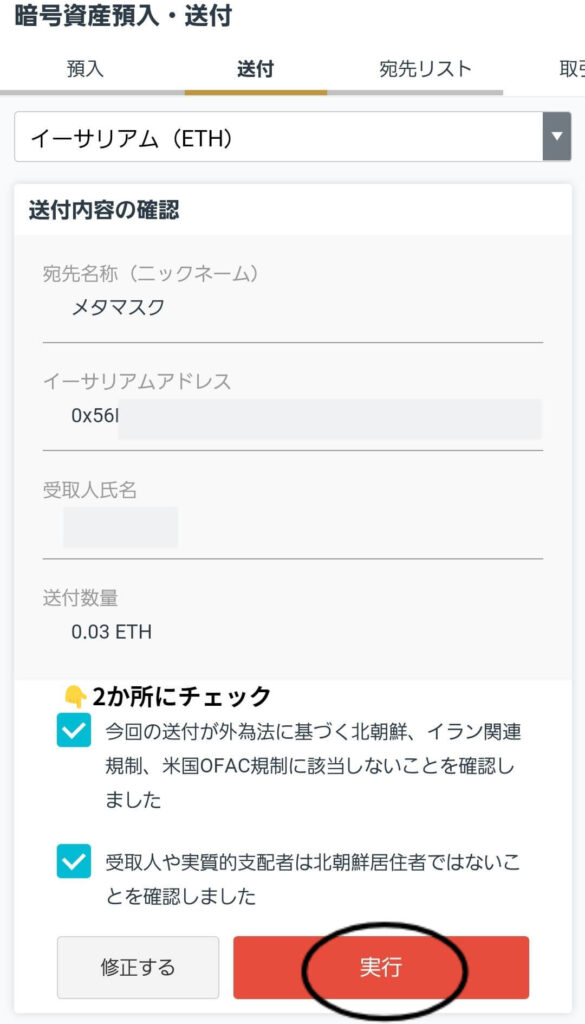
下記画面になれば送付完了です!

 ゆはな
ゆはなお疲れ様でした!
少し時間を置いて、メタマスクに着金しているか確認しましょう!
まとめ:メタマスクへの送金はとっても簡単

無事にメタマスクに送金できた方はおめでとうございます!
メタマスクのアドレスを登録しておけば、2回目以降はすぐに送金することができるようになります。
GMOコインからの送金は手数料が無料なので、頻繁に送金する場合でも安心ですよ!
まだ、GMOコインの口座開設をしていない人は20分あれば無料で開設完了までできるので、サクッと登録しましょう。
口座開設方法が詳しく知りたい場合はこちらの記事で詳しく解説しているので参考にどうぞ。
>>GMOコインの口座開設・登録方法の流れと審査にかかる時間を解説
暗号資産を長期保有している方に朗報です!
BitLending(ビットレンディング)は暗号資産を預けておくだけで年利8%で増やしてくれる超お得なサービスです!
しかも複利がきくので利子で増えた資産にも利子がつきます。
暗号資産のレンディング(貸し出し)サービスは色々ありますが
年利8%(国内最高)はビットレンディングのみ
メガバンクが0.001%の超低金利時代に年利8%って驚異的ですね!しかも複利運用が可能!
暗号資産を長期保有している人は、ウォレットに入れているだけだと損していますよ。
ビットレンディングの始め方はこちらの記事で丁寧に解説しています。
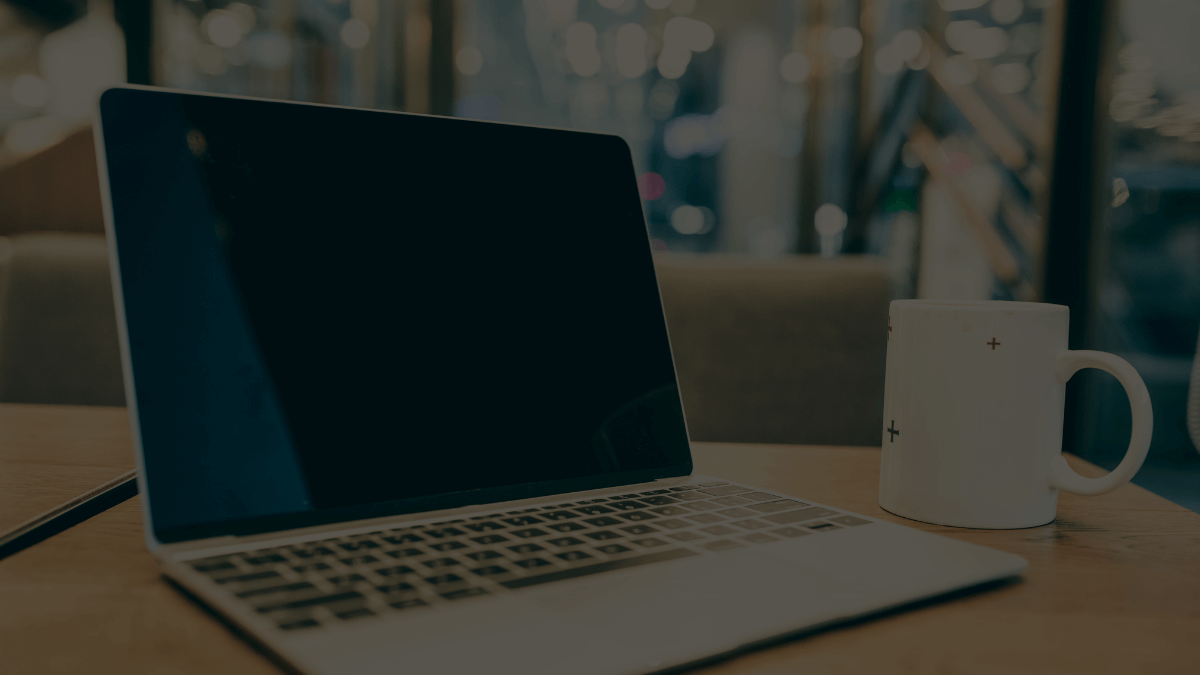
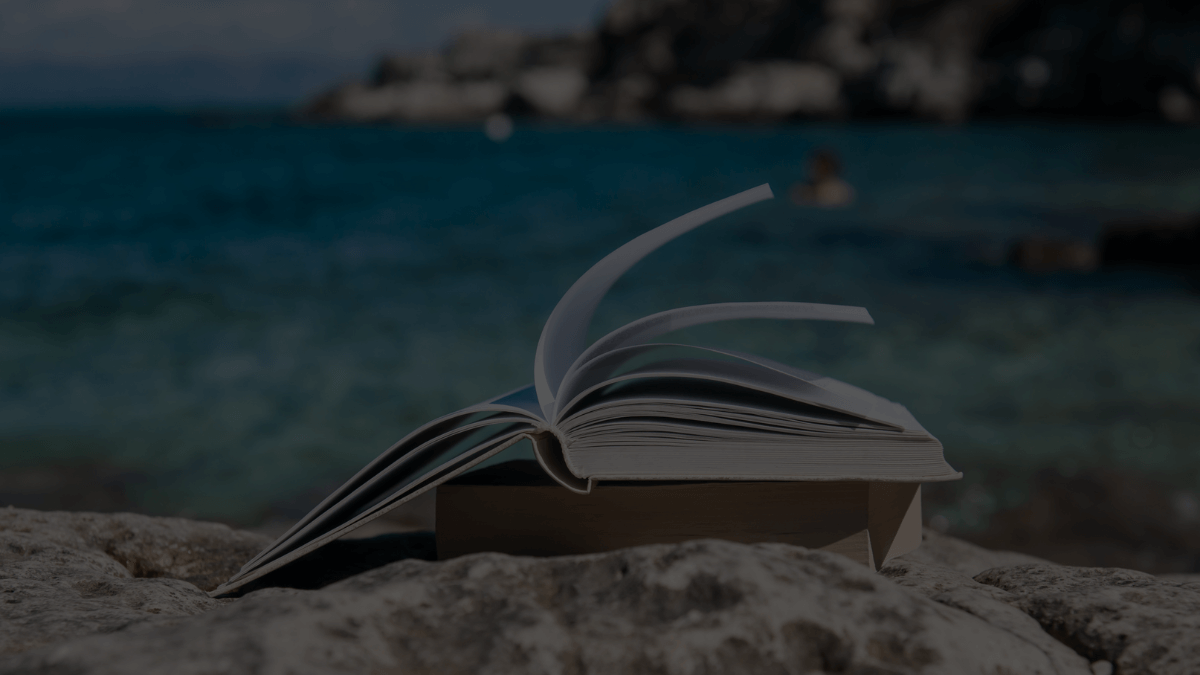
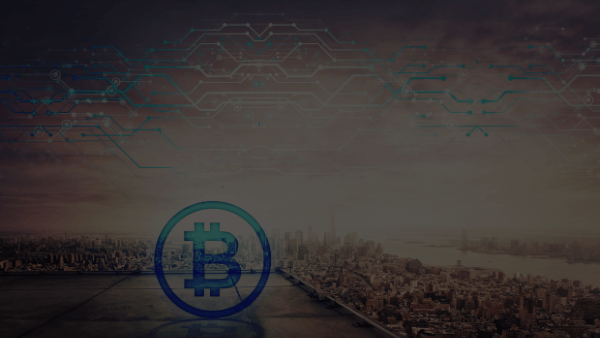
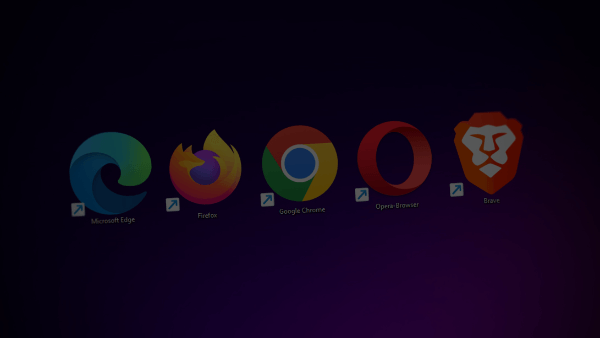





コメント